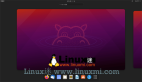Linux Mint 是一款极好的 Linux 发行版,特别适合初学者。
我喜欢它仍然保持常见的 Ubuntu/Debian 习惯,但是它还做了一些 比 Ubuntu 更好的 工作,其中之一就是它没有使用 Snap。
然而,我不是 Cinnamon 桌面环境的粉丝,因为我从来没有真正地喜欢过 Windows XP 或 7 的默认设置。
当我寻求保持 Linux Mint 稳定的同时而提供 GNOME 的能力时,这便是我最终获得的结果:
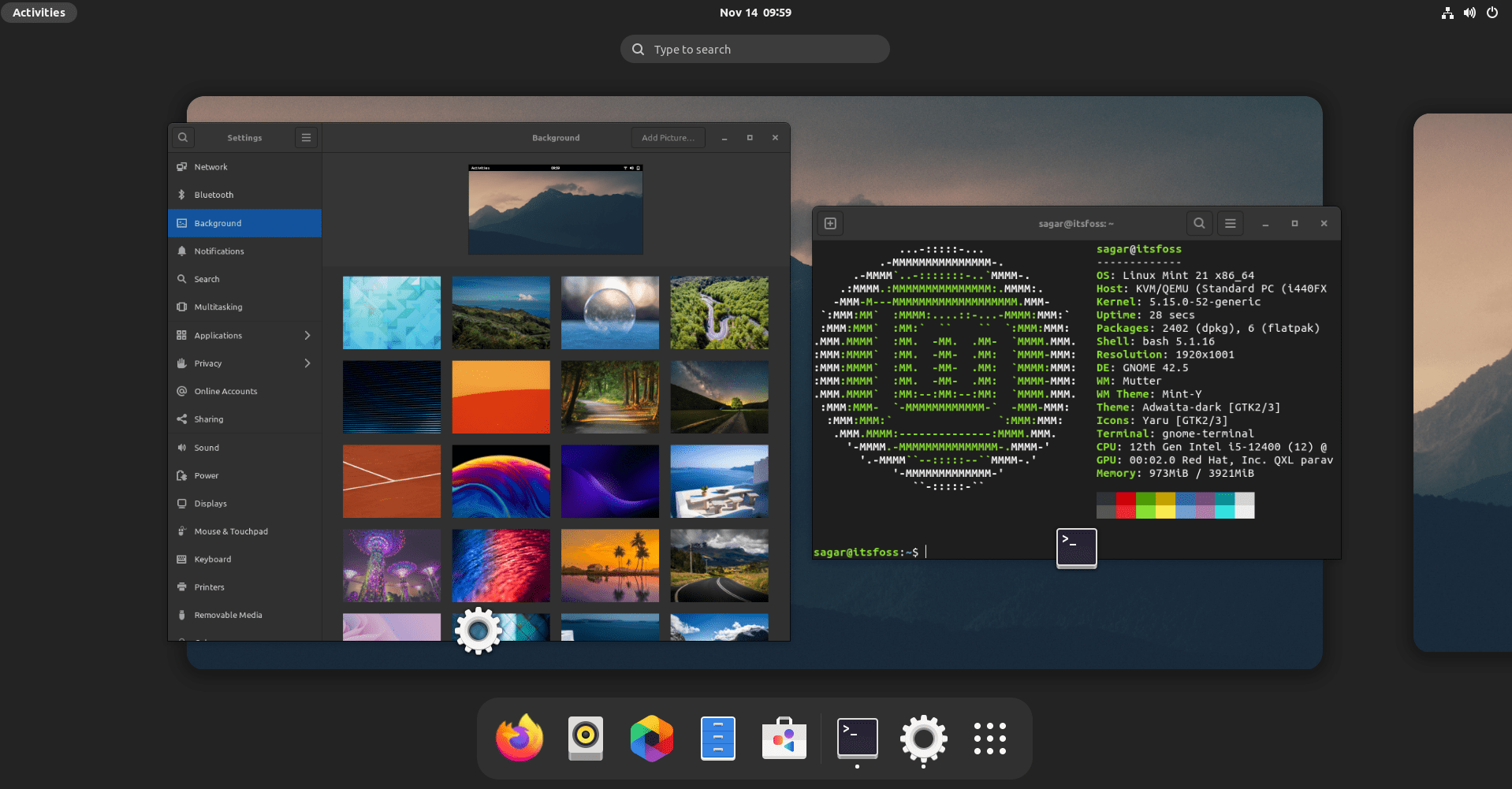
install gnome in linux mint
不太炫,这就是我运行 GNOME 42.5 的 Linux Mint 21 。
如果你想在 Linux Mint 上安装 GNOME ,那么这篇指南非常适合你。
在 Linux Mint 上安装GNOME 之前所要知道的事
要在 Mint 上安装 GNOME,你务必需要有足够的理由。如果你只是为了尝鲜,可以在虚拟机中尝试。我使用 在 VirtualBox 中安装的 Linux Mint 来演示这篇教程。
安装除发行版提供的桌面环境之外的其他桌面环境,移除桌面环境部分会使其变成一件很复杂的事。
Cinnamon 使用了一些 GNOME 元素。如果你决定稍后移除 GNOME ,这可能会影响到 Cinnamon 的一部分功能。
这可能会导致缺少实战经验用户的恐慌。当然,在 TTY 屏幕中重新安装 Cinnamon 桌面环境可能是一种可行的解决方案。
最重要的一点是,如果你很容易惊慌地不知所措和不喜欢解决难题,那么你就不应该在你的主力计算机上做这些 “试验” 。
抛开这些顾虑,让我们看看在 Linux Mint 上获取 GNOME 的简单过程。
在 Linux Mint 上安装 GNOME 桌面环境
在这里,你有两个选项:1、你可以使用包含所有的 GNOME 实用程序的完整的 GNOME 桌面,2、你也可以使用包含极少数软件包的 GNOME 精简版本。
我都将讲解一下。
为 安装精简版本的 GNOME ,你需要安装一个名称为 vanilla-gnome-desktop 的软件包,使用下面给定的命令:
如果你想要完整的 GNOME 体验 ,你可以简单地安装 gnome 软件包:
在你执行上述任一个命令后,在接下来的步骤中将会要求你选择首选的显示管理器。
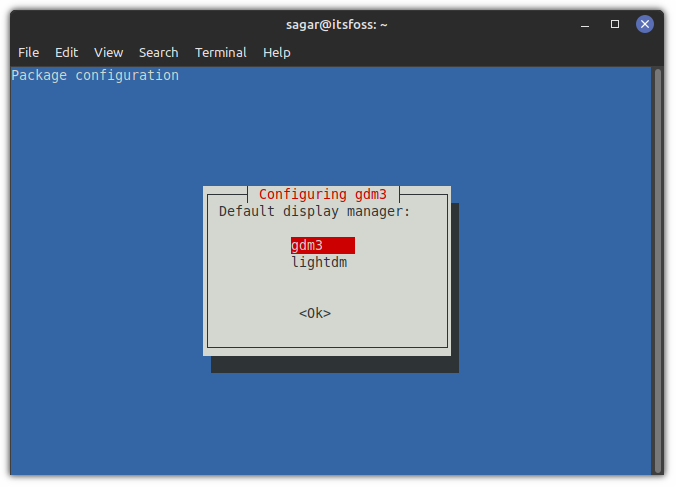
choose display manager
gdm3 是 GNOME 桌面的显示管理器,而 Linux Mint 使用 lightdm 作为默认的显示管理器,这两种显示器都可以正常工作,但是,我建议你使用 gdm3 来获取完整的 GNOME 体验。
切换到 GNOME
在完成后,注销并按一次回车键,在这里,你将看到一个小齿轮图标。从这里选择 “GNOME” :
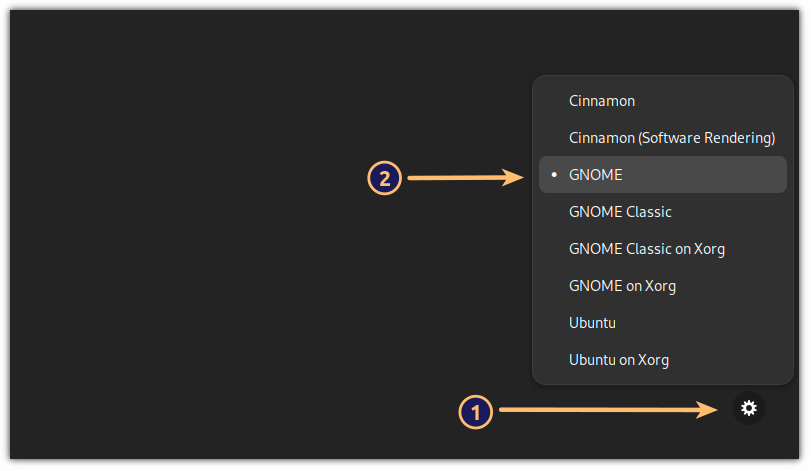
choose gnome while logging in
现在,你拥有以 Linux Mint 为基础的 GNOME 桌面环境!
额外提示:如何应用整体风格一致的主题
你可以继续使用 Cinnamon 桌面的主题,但是它们大多不能如前工作,因此,我建议使用 GNOME 桌面的主题(例如 Adwaita )来保持桌面环境的一致性。
对我而言,其默认的字体没有一点效果。并且,我更喜欢 Fedora 提供的一些字体。因此,从系统菜单打开 GNOME 调整GNOME tweaks,并作出如下更改:
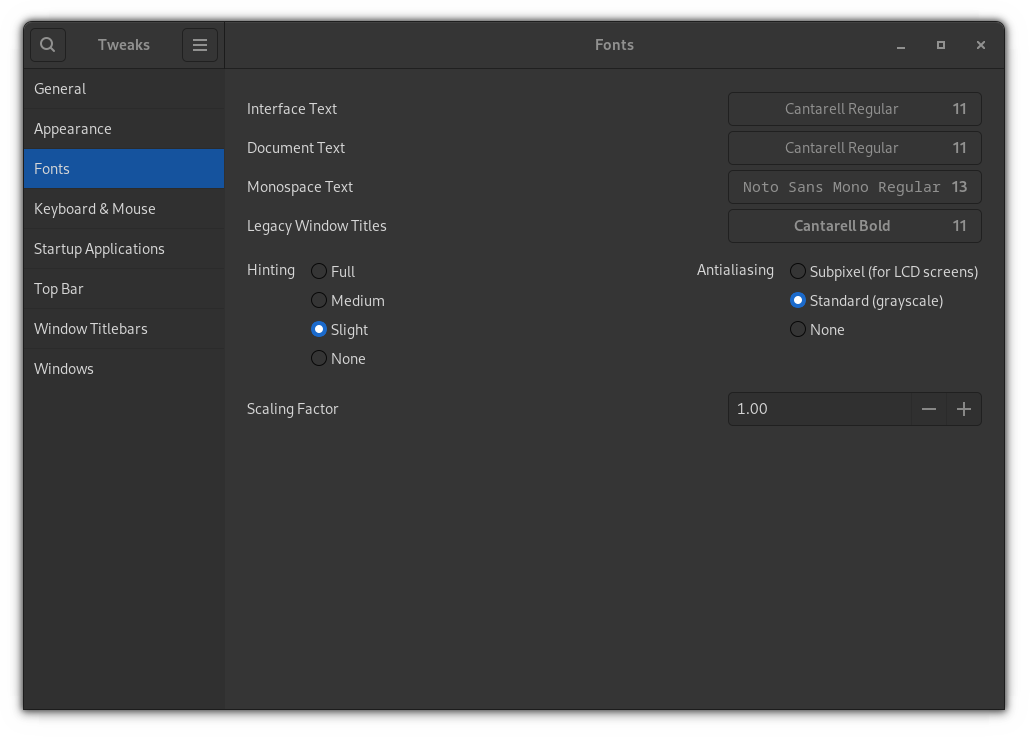
change fonts in ubuntu to have vanilla gnome experience
这里是我使用的一些设置:
-
Cantarell Regular (11) 用于界面和文档文本。 -
Noto Sans Mono Regular (13) 用于等宽字体文本。 -
Cantarell Bold (11) 用于窗口标题。
它们的结果是,比默认的 Ubuntu 字体方案要好得多。
既然你有了 GNOME ,你可以使用我们的详细指南来安装和 更改 Linux 上的 GNOME 主题,来使其成为你所梦想的样子。
总结
如你所见,在 Linux Mint 上安装 GNOME 是非常简单的。正如我先前所提到的那样,移除部分可能会使事情复杂化,因为这可能会移除一些 Cinnamon 所需要的一些 GNOME 软件包。
你现在的主力计算机系统是什么?我的是 Pop!_OS 。